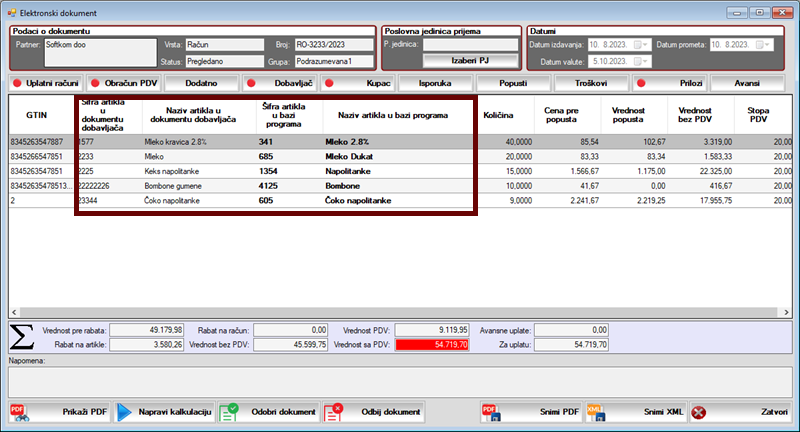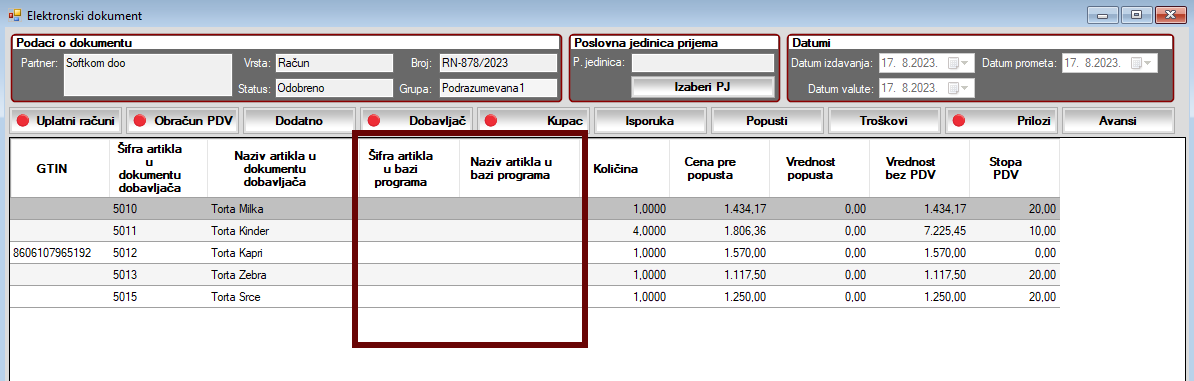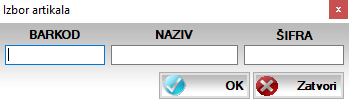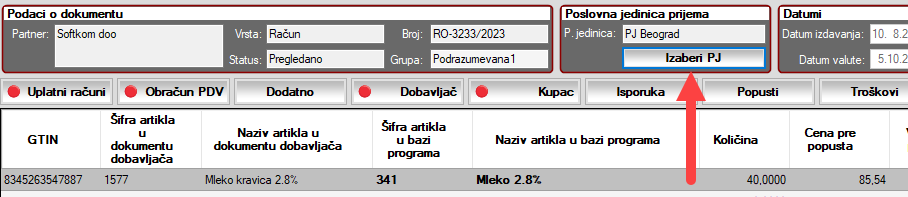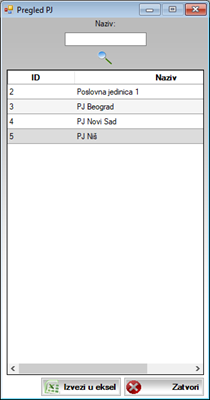SADRŽAJ
Video
Prijem, povezivanje sa dobavljačem i prikazivanje e faktura
Povezvanje artikala iz e fakture sa artiklima iz šifarnika artikala
Povezivanje e fakture sa poslovnom jedinicom
Pravljenje kalkulacije
Prikazivanje ID poslovnih jedinica i upis GLN
VIDEO
POPUNJAVANJE POLJA U E FAKTURI OD STRANE DOBAVLJAČA
Da bi poslovni softver Sors mogao da napravi kalkulaciju na osnovu ulazne e fakture na najjednostavniji način, uz minimalan utrošak vremena, potrebno je da dobavljač u e fakturu upiše sledeće podatke:
- Lokaciju isporuke, odnosno poslovnu jedinicu. U polje BT-71 elektronske fakture (cac:Delivery/cac:DeliveryLocation/cbc:ID) dobavljač treba da upiše ID ili GLN lokacije isporuke, odnosno poslovne jedinice. Da bi dobavljač mogao da upiše ovu informaciju u polje BT-71 e fakture, vaša firma mora da mu dostavi spisak ID odnosno GLN vaših poslovnih jedinica. Više informacija o tome kako da dobavljaču dostavite spisak ID odnosno GLN poslovnih jedinica možete da vidite ovde. U slučaju da dobavljač ne upiše ID ili GLN poslovne jedinice, biće potrebno da svaku e fakturu, na osnovu koje treba da se napravi kalkulacija, ručno povežete sa poslovnom jedinicom iz šifarnika poslovnih jedinica. Povezivanje e fakture sa poslovnom jedinicom vrši se da bi program imao informaciju u kojoj poslovnoj jedinici kalkulacija treba da se napravi.
- GTIN (barkod) artikla. U polje BT-157 elektronske fakture (cac:InvoiceLine/cac:Item/cac:StandardItemIdentification/cbc:ID) dobavljač treba da upiše GTIN (barkod) artikla. GTIN artikla koji dobavljač upiše u e fakturu treba da bude isti kao i GTIN artikla u šifarniku artikla. U slučaju da dobavljač ne upiše GTIN artikla u polje BT-157 e fakture biće potrebno da artikle iz e fakture ručno povežete sa artiklima iz šifarnika artikala.
PRIJEM, POVEZIVANJE SA DOBAVLJAČEM I PRIKAZIVANJE E FAKTURE
Da biste mogli da napravite kalkulaciju na osnovu ulazne e fakture prvo je potrebno da primite e fakturu sa SEF. Postupak prijema e faktura sa SEF je detaljno objašnjen u posebnom članku.
E faktura koja je primljena sa SEF mora da bude povezana sa dobavljačem iz šifranika dobavljača. Ovo povezivanje poslovni program Sors vrši automatski na osnovu PIB tako što prilikom prijema e fakture sa SEF pokušava da u šifarniku dobavljača pronađe dobavljača sa istim PIB-om kao u e fakturi. U slučaju da automatsko povezivanje ne uspe potrebno je da povezivanje izvršite ručno a detaljnije informacije date su ovde.
Ako ste preuzeli e fakturu sa SEF i ako je e faktura povezana sa dobavljačem iz šifarnika dobavljača, sledeće što je potrebno da uradite je da prikažete e fakturu na osnovu koje treba da se napravi kalkulacija. Primljenu e fakturu možete da prikažete na način koji je objašnjen ovde.
POVEZIVANJE ARTIKALA IZ E FAKTURE SA ARTIKLIMA IZ ŠIFARNIKA ARTIKALA
Da bi program na osnovu e fakture mogao da napravi kalkulaciju potrebno je da utvrdi artikle koji će biti upisani u kalkulaciju. Podrazumeva se da su artikli koji se upisuju u kalkulaciju prethodno upisani u šifarnik artikala i zbog toga poslovni program Sors prilikom preuzimanja e fakture sa SEF pokušava da poveže artikle iz e fakture sa artiklima iz šifarnika artikala. Povezivanje se vrši na osnovu GTIN tako što program preuzima GTIN svakog artikla iz e fakture i pretražuje šifarnik artikala da bi pronašao artikal sa istim GTIN kao u e fakturi. U slučaju da program u šifarniku artikala pronađe artikal sa istim GTIN kao u e fakturi, artikli se povezuju i u prozoru za prikazivanje e fakture, u kolonu Šifra artikla u bazi programa, upisuje se šifra artikla iz šifarnika artikala a u kolonu Naziv artikla u bazi programa upisuje se naziv aritkla iz šifarnika artikala, što je prikazano na slici ispod.
Ovde je bitno da istaknemo da će u kalkulaciju biti upisani artiki čija šifra i naziv su prikazani u kolonoma Šifra artikla u bazi programa i Naziv artikla u bazi programa.
Ako program nije uspeo da poveže artikle iz e fakture sa artiklima iz šifarnika artikala (na primer, ako dobavljač nije upisao GTIN artikla u polje BT-157 e fakture ili ako GTIN artikla u e fakturi nije isti kao GTIN artikla u šifarniku artikla) kolone Šifra artikla u bazi programa i Naziv artikla u bazi programa će biti prazne, što je prikazano na slici ispod, i u takvoj situaciji ćete morati da povežete artikle ručno.
Ručno povezivanje artikla možete da izvršite tako što kliknite desnim tasterom na artikal koji treba da povežete a zatim u meniju koji se prikaže na stavku Izmeni artikal u bazi. Posle toga će se otvoriti prozor (prikazan na slici ispod) u kome možete da upišete šifru ili naziv artikla iz šifarnika. Pošto upišete artikal iz šifarnika artikala treba da kliknete na dugme OK.
Napominjemo da je pre pravljenja kalkulacije neophodno da svi artikli iz e fakture budu povezani sa artiklom iz šifarnika artikala.
POVEZIVANJE E FAKTURE SA POSLOVNOM JEDINICOM
E faktura mora da bude povezana sa poslovnom jedinicom iz šifarnika poslovnih jedinica da bi program imao informaciju u kojoj poslovnoj jedinici treba da napravi kalkulaciju. Prilikom preuzimanja e fakture sa SEF poslovni softver Sors pokušava da poveže e fakturu sa poslovnom jedinicom iz šifarnika poslovnih jedinica. Da bi program povezao e fakturu sa poslovnom jedinicom potrebno je da dobavljač upiše ID ili GLN poslovne jedinice u polje BT-71 e fakture i, ako dobavljač to uradi, program će prilikom prijema e fakture sa SEF izvršiti povezivanje. Ovde je važno da napomenemo da je potrebno da vašim dobavljačima dostavite ID ili GLN vaših poslovnih jedinica kako bi oni mogli da ih upišu u e fakturu. Informacije o ID i GLN poslovnih jedinica možete da pronađete u programu na način koji je opisan ovde.
Informacija o poslovnoj jedinici koja je povezana sa e fakturom prikazuje se u gornjem delu prozora za prikazivanje ulaznih e faktura, kao na slici ispod.
Kalkulacija će biti napravljena u poslovnoj jedinici koja je prikazana u polju P. jedinica koje je označeno na prethodnoj slici.
U slučaju da je polje P. jedinica prazno potrebno je da izabrete poslovnu jedinicu u kojoj će kalkulacija da bude napravljena tako što kliknete na dugme Izaberi PJ a zatim, u prozoru koji se prikaže, treba da izaberete poslovnu jedinicu i kliknete na dugme OK.
PRAVLJENJE KALKULACIJE
Ako su ispunjeni svi uslovi (e faktura je povezana sa dobavljačem, artikli iz e fakture su povezani sa artiklima iz šifarnika artikala i e faktura je povezana sa poslovnom jedinicom) kalkulaciju možete da napravite jednostavnim klikom na dugme Napravi kalkulaciju koje se nalazi u donjem delu prozora za prikazivanje ulaznih e faktura (označeno na slici ispod).
Kalkulacije koje su napravljene na osnovu ulaznih e faktura prikazuju se u prozoru za pregled kalkulacija.
Napominjemo da će posle pravljenja kalkulacije e faktura biti automatski odobrena i upisana u evidenciju dokumenata dobavljača.
Prilikom pravljenja kalkulacije svi artikli će u kalkulaciju biti upisani sa važećim prodajnim cenama. Ako postoji potreba, prodajne cene koje su upisane u kalkulaciju možete da izmenite iz prozora za pregled kalkulacija.
Poslovni program Sors prilikom pravljenja kalkulacije na osnovu e fakture vrši poređenje nabavne cene svakog artikla iz e fakture sa nabavnom cenom iz prethodne kalkulacije i ovaj podatak upisuje u izveštaj Uporedni prikazn nabavnih cena u kalkulacijama koje su uvezene sa SEF. Ovaj izveštaj je koristan zato što se u njemu možete da vidite da li je došlo do promene u nabavnoj ceni artikla od trenutka kada je artikal prethodni put nabavljen, odnosno od trenutka kada je za artikal napravljena prethodna kalkulacija. Detaljan opis ovog izveštaja nalazi se ovde.
PRIKAZIVANJE ID POSLOVNIH JEDINICA I UPIS GLN
U prethodnom izlaganju smo objasnili da poslovni softver Sors, prilikom preuzimanja e fakture sa SEF, pokušava da poveže e fakturu sa poslovnom jedinicom iz šifarnika poslovnih jedinica. Da bi program povezao e fakturu sa poslovnom jedinicom potrebno je da dobavljač upiše ID ili GLN poslovne jedinice u polje BT-71 e fakture a da bi dobavljač mogao da upiše tražene informacije neophodno je da mu ih prethodno dostavite.
ID poslovne jedinice je broj koji poslovni softver Sors automatski dodeljuje prilikom otvaranja poslovne jedinice i počinje od broja 1 pa na dalje. GLN je jedinstven podatak koji se registruje kod ovlašćenog registratora (više o GLN možete da saznate ovde) i korisnik ga sam upusuje u šifarnik poslovnih jedinica za svaku poslovnu jedinicu.
Važno je da ovde napomenemo da se za povezivanje poslovne jedinice sa e fakturom koristi jedan od ova dva podatka, što znači da možete da se opredelite da li ćete dobavljaču da dostavite spisak ID vaših poslovnih jedinica ili spisak GLN vaših poslovnih jedinica.
ID vaših poslovnih jedinica možete da vidite u prozoru za pregled poslovnih jedinica koji možete da prikažete na sledeći način:
- U komandnom meniju kliknite na stavku Podešavanja.
- U meniju izaberite stavku Poslovne jedinice.
- Klinite na opciju Pregled poslovnih jedinica.
- Otvoriće se prozor koji je prikazan na slici ispod.
ID poslovnih jedinica prikazan je u koloni ID.
Kao što smo već rekli, GLN poslovne jedinice je podatak koji sami treba da upišete u prozor za unos ili izmenu poslovnih jedinica. Ako želite da GLN upišete za poslovnu jedinicu koja je već upisana u šifarnik poslovnih jedinica, potrebno je da u prozoru za pregled poslovnih jedinica, koji je prikazan na prethodnoj slici, desnim tasterom kliknete na odgovarajuću poslovnu jedinicu a zatim na dugme Izmeni. Pošto to uradite prikazaće se prozor sa slike ispod.
GLN poslovne jedinice treba da upišete u polje GLN koje je označeno na prethodnoj slici.
U slučaju da želite da u šifarnik poslovnih jedinica upišete novu poslovnu jedinicu treba da pokrenete prozor za unos poslovnih jedinica na sledeći način:
- U komandnom meniju kliknite na stavku Podešavanja
- U meniju izaberite stavku Poslovne jedinice
- Klinite na opciju Poslovna jedinica
- Otvoriće se prozor koji je identičan prozoru na prethodnoj slici.
Dalji postupak je isti kao u slučaju izmene poslovne jedinice.
Datum poslednje izmene članka: 17.08.2023